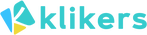Google Forms telah menjadi alat yang tak tergantikan dalam mengumpulkan data dan tanggapan dari berbagai individu untuk beragam keperluan, mulai dari penelitian hingga kegiatan sosial.
Kepraktisan dan kemudahannya dalam menyusun serta mendistribusikan formulir menjadikan Google Forms pilihan utama bagi banyak pengguna.
Namun, seringkali muncul kebutuhan untuk meninjau kembali tanggapan yang telah kita kirimkan melalui Google Forms, baik untuk memastikan keakuratan data yang diisi maupun untuk keperluan dokumentasi pribadi.
Mengecek Riwayat Pengisian Google Forms
Pentingnya memeriksa riwayat pengisian Google Forms tidak bisa dianggap remeh. Baik itu untuk memeriksa kembali jawaban yang diberikan atau untuk memastikan bahwa semua informasi yang diperlukan telah diisi dengan benar.
Proses ini dapat dilakukan melalui beberapa metode, terutama melalui e-mail konfirmasi dan halaman konfirmasi Google Forms itu sendiri.
Melalui E-mail Konfirmasi
Setiap kali Anda menyelesaikan pengisian Google Forms dan mengirimkannya, ada kemungkinan Anda akan menerima e-mail konfirmasi, tergantung pada pengaturan yang dibuat oleh penyelenggara formulir. Berikut adalah langkah-langkah untuk mengecek riwayat Google Forms melalui e-mail:
- Akses E-mail: Pertama-tama, buka akun e-mail yang Anda gunakan saat mengisi formulir.
- Buka Kotak Masuk: Navigasikan ke kotak masuk Anda dan cari e-mail yang berkaitan dengan Google Forms yang Anda isi. Biasanya, subjek e-mail akan mencerminkan nama formulir atau sesuatu yang serupa.
- Periksa Folder Spam: Jika Anda tidak menemukan e-mail konfirmasi di kotak masuk, cek juga folder spam atau sampah, karena terkadang e-mail dari formulir online bisa secara otomatis berpindah ke sana.
- Buka E-mail Konfirmasi: Setelah menemukan e-mail yang dimaksud, buka untuk melihat salinan tanggapan Anda. Periksa apakah ada tautan atau lampiran yang memungkinkan Anda untuk melihat atau mengedit tanggapan Anda.
Melalui metode ini, Anda dapat memastikan bahwa semua informasi yang Anda berikan sudah benar dan sesuai dengan yang Anda inginkan.
Melalui Halaman Konfirmasi Google Forms

Selain e-mail konfirmasi, Anda juga bisa mengecek riwayat pengisian Google Forms melalui halaman konfirmasi yang muncul setelah Anda mengirimkan formulir. Berikut caranya:
- Halaman Konfirmasi: Biasanya, setelah mengirimkan formulir, Anda akan diarahkan ke halaman konfirmasi yang menampilkan pesan seperti “Respon Anda telah direkam”.
- Cari Tautan Edit: Jika pembuat formulir mengaktifkan fitur ini, Anda akan menemukan opsi untuk mengedit tanggapan Anda melalui tautan atau tombol yang bertuliskan “Edit tanggapan Anda”.
- Edit Tanggapan: Dengan mengklik tautan tersebut, Anda akan dibawa kembali ke formulir dengan tanggapan Anda yang sebelumnya sudah diisi. Di sini, Anda bisa melihat atau mengedit jawaban sesuai kebutuhan.
- Kirimkan Kembali Formulir: Setelah melakukan revisi, jangan lupa untuk mengirimkan formulir lagi agar perubahan yang Anda lakukan tersimpan.
Pentingnya Pengaturan oleh Pembuat Formulir
Perlu diperhatikan bahwa kemampuan untuk melihat atau mengedit tanggapan yang sudah dikirim sangat bergantung pada pengaturan yang dipilih oleh pembuat formulir.
Tidak semua formulir memungkinkan pengeditan tanggapan setelah dikirim, sehingga penting bagi pembuat formulir untuk mempertimbangkan opsi ini saat membuat Google Forms.
Kesimpulan
Google Forms memberikan kemudahan yang signifikan dalam pengumpulan data dan tanggapan.
Dengan memahami cara mengecek riwayat Google Forms yang sudah diisi dan dikirim, baik melalui e-mail konfirmasi maupun halaman konfirmasi, pengguna dapat lebih mudah memastikan keakuratan dan keandalan data yang mereka berikan.
Ini tidak hanya membantu dalam aspek verifikasi informasi tetapi juga dalam mempertahankan transparansi dan akuntabilitas dalam pengumpulan data. Semoga panduan ini dapat membantu Anda dalam menavigasi dan memanfaatkan Google Forms dengan lebih efektif.